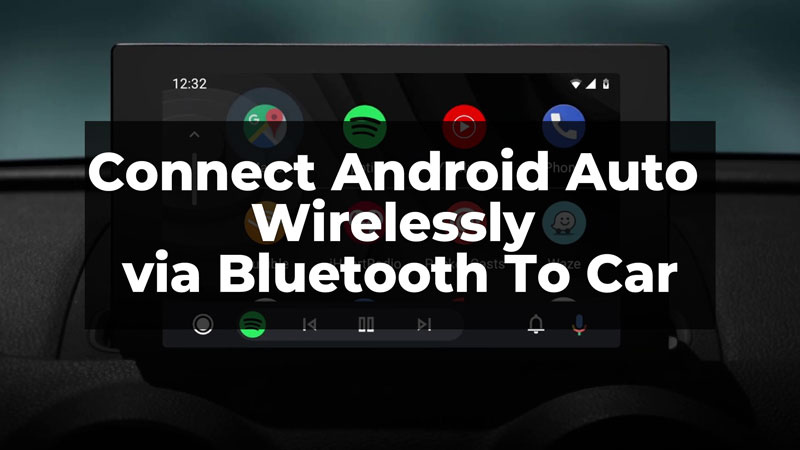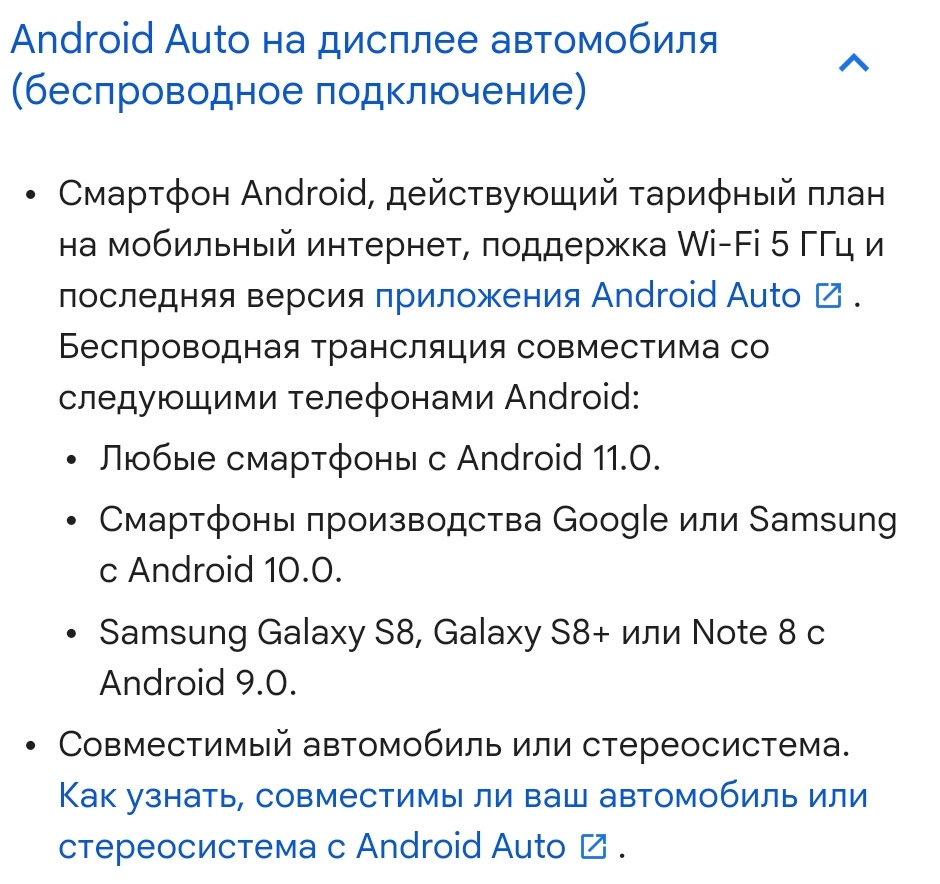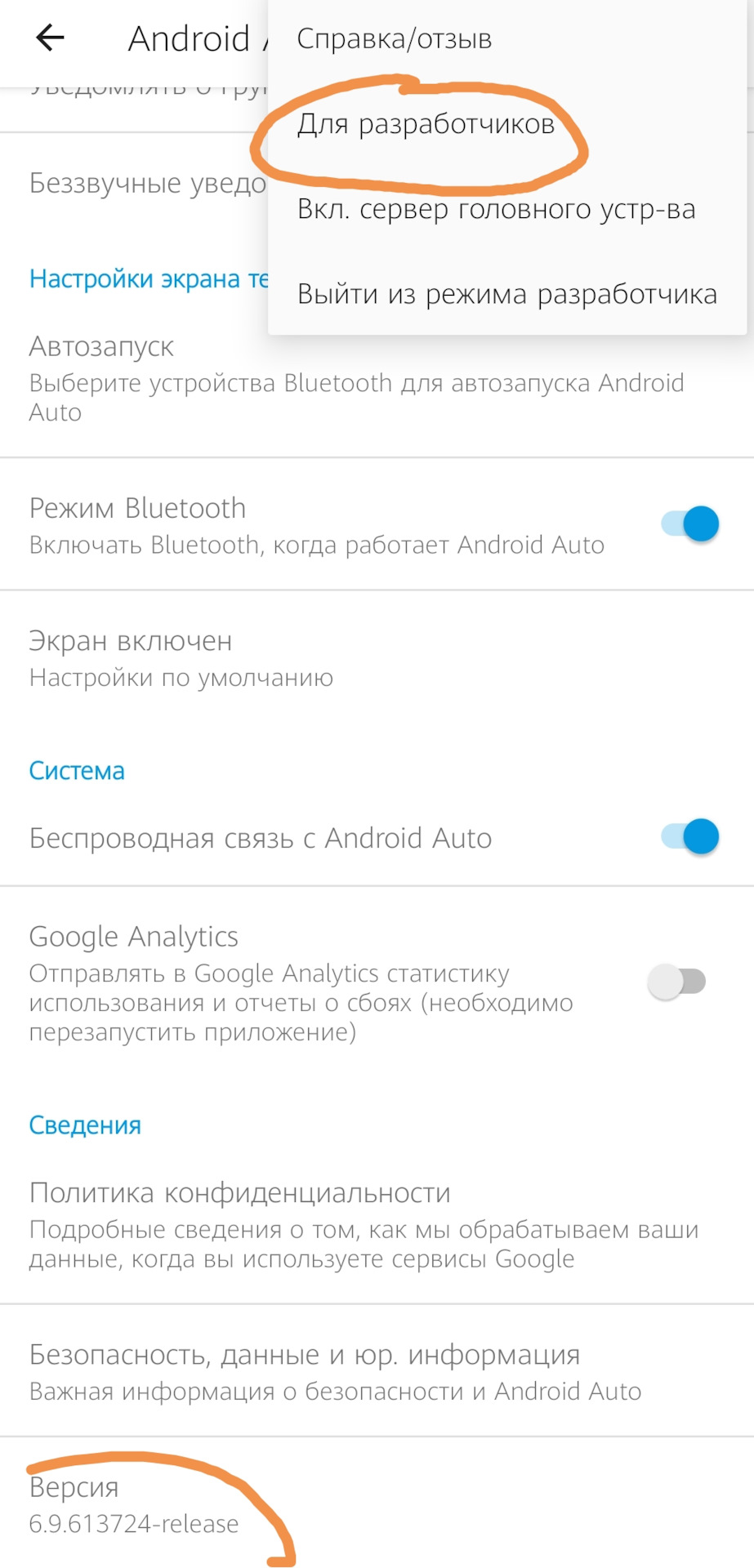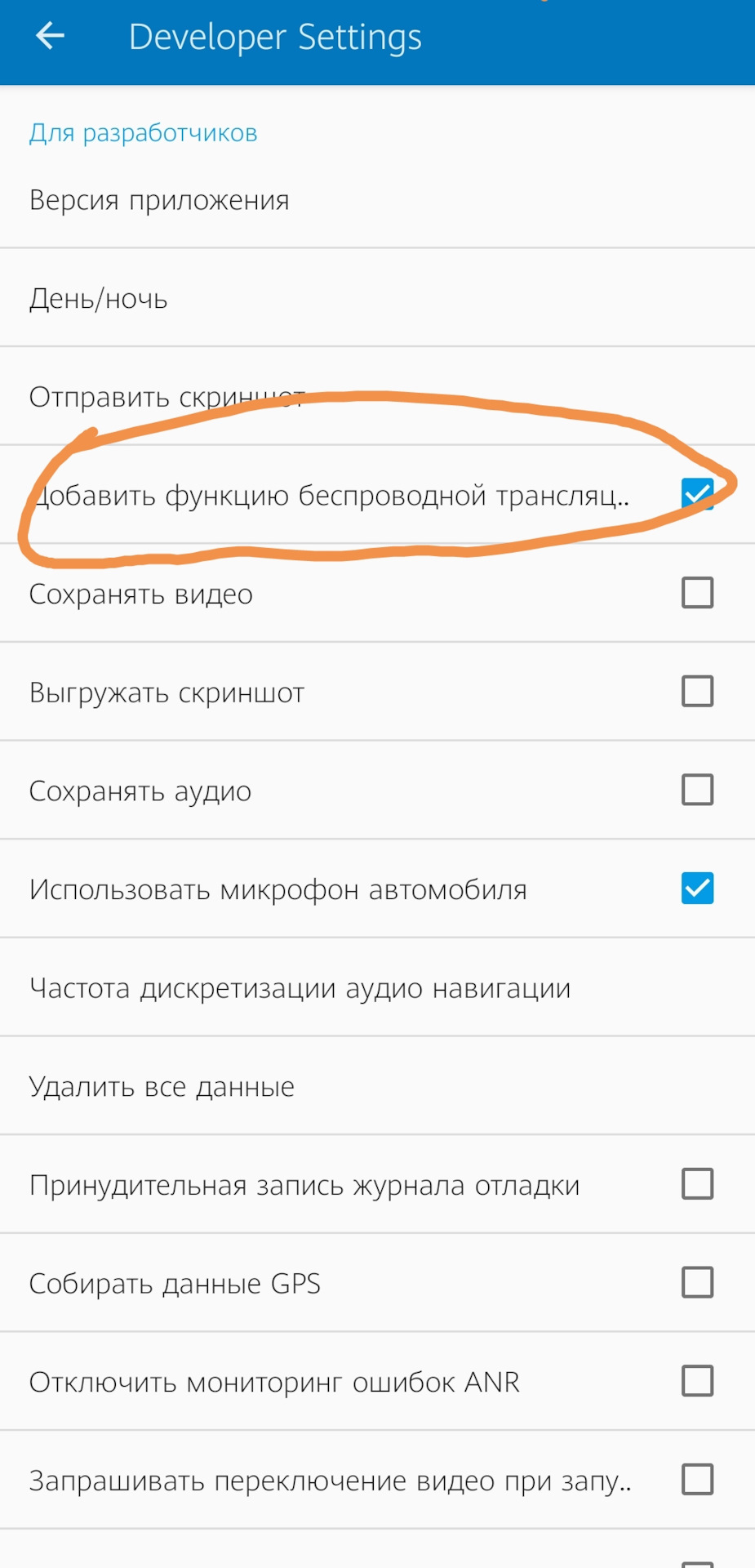Только знакомитесь с Android Auto? Мы расскажем, с чего начать.
Важно! Приложение Android Auto встроено в телефоны с ОС Android 10 и более поздних версий. Его не нужно скачивать.
Как использовать Android Auto на дисплее автомобиля (подключение через USB-кабель)
Шаг 1. Подготовьте телефон и автомобиль
- Убедитесь, что ваш телефон соответствует минимальным требованиям.
- Проверьте, совместим ли автомобиль с Android Auto. Если вы не знаете, как это сделать, обратитесь к местному автодилеру или производителю.
- Убедитесь, что телефон находится в зоне действия мобильной сети (должен быть виден значок
).
Важно! Приложение Android Auto встроено в телефоны с ОС Android 10 и более поздних версий. Его не нужно скачивать.
Шаг 2. Подключите телефон
Важно! Убедитесь, что автомобиль находится в режиме парковки (P) и информационно-развлекательная система включена. Выделите время на то, чтобы настроить Android Auto перед началом вождения.
- Подключите один конец USB-кабеля к USB-порту автомобиля, а другой – к телефону.
- Следуйте инструкциям на экране, чтобы настроить Android Auto (может потребоваться обновить Android Auto). Чтобы узнать больше, изучите руководство пользователя автомобиля или обратитесь к производителю.
Помните о безопасности за рулем! Будьте осторожны, следите за дорогой и всегда соблюдайте правила дорожного движения.
Как использовать Android Auto на дисплее автомобиля (беспроводное подключение)
Шаг 1. Подготовьте телефон и автомобиль
Шаг 2. Подключите телефон
При первом беспроводном подключении телефона к автомобилю необходимо использовать Bluetooth.
Важно! Bluetooth, Wi-Fi и геолокация на телефоне должны быть включены во время настройки. Убедитесь, что автомобиль находится в режиме парковки (P) и информационно-развлекательная система активна. Выделите время на то, чтобы настроить Android Auto перед началом вождения.
- На телефоне выберите Bluetooth в разделе Настройки
.
- Нажмите и удерживайте кнопку голосового управления на руле, чтобы открыть меню и подключить новый телефон. Если меню не открывается, изучите инструкции производителя.
- Следуйте инструкциям на экране, чтобы подключить телефон по Bluetooth (может потребоваться обновить Android Auto). Чтобы узнать больше, изучите руководство пользователя автомобиля или обратитесь к производителю.
Шаг 3. Запустите Android Auto
Функция Android Auto должна автоматически включиться через несколько секунд после подключения телефона к автомобилю по Bluetooth. Если этого не происходит, следуйте инструкциям на экране, чтобы включить Android Auto. При необходимости нажмите на значок Android Auto на дисплее автомобиля.
Помните о безопасности за рулем! Будьте осторожны, следите за дорогой и всегда соблюдайте правила дорожного движения.
Устранение неполадок
Если не удается подключить телефон к автомобилю с помощью USB-кабеля или по Bluetooth, проверьте наличие неполадок с совместимостью и соединением или свяжитесь с производителем.
Помните о безопасности за рулем! Будьте осторожны, следите за дорогой и всегда соблюдайте правила дорожного движения.
Дополнительную информацию можно найти на справочном форуме Android Auto.
Android Auto Wireless — специальная функция, позволяющая подключить смартфон и головное устройство машины по беспроводной связи. Опция полезна тем, что позволяет передавать информацию без проводов по технологии WiFi. Ниже рассмотрим особенности подключения, поговорим о требованиях к оборудованию, преимуществах и недостатках функции.
Как подключить Android Auto без проводов — по Wireless и Bluetooth
Многие автовладельцы привыкли к подключению мобильного телефона и головного устройства по USB кабелю. Но такой вариант не всегда удобен, поэтому многие применяют Android Auto без провода — по Bluetooth или Wireless. Как это сделать правильно, рассмотрим ниже.
По Блютуз
При первом соединении смартфона с машиной необходимо применение блютуз. Перед тем как подключить Андроид Авто без провода, убедитесь во включении «синего зуба» и Wireless на мобильном устройстве. После этого сделайте следующие шаги:
- Заведите машину.
- Включите головное устройство автомобиля.
- Активируйте блютуз и подключитесь к телефону.
- Следуйте инструкции. На этом этапе может потребоваться скачивание, добавление приложений и их обновления, подтверждение ознакомления с Информацией о безопасности, включение уведомлений и т. д.
Чтобы убедиться, что Android Auto работает через Bluetooth, попробуйте кому-то позвонить или попросите знакомого набрать ваш номер. Если смартфон и головное устройство подключены, звонок будет идти через магнитолу. При этом в меню приемника подключенный девайс должен быть указан.
По WiFi
Еще один способ взаимодействия — работа Android Auto по WiFi (Wireless). В таком случае приложение подключается к опциям беспроводной связи мобильного девайса и магнитолы транспортного средства. При этом наличие модулей Wireless в обоих случаях является обязательным.
При таком беспроводном подключении Android Auto данные передаются не по проводу, а по «воздуху». Основную работу выполняет смартфон, а основная информация отображается на дисплее автомобиля. При этом музыка, голос навигации и ответы Гугл Ассистанс будут слышны через динамики.
Если телефон и магнитола поддерживают беспроводную трансляцию Android Auto по Wireless, необходимо пройти ряд этапов. Сделайте следующие шаги:
- Подключите смартфон с магнитолы с помощью кабеля USB.
- Следуйте инструкциям на дисплее для окончания процедуры настройки.
- Достаньте кабель USB из разъема.
В следующий раз подключение Android Auto Wireless будет происходит в автоматическом режиме. При этом дополнительных действий предпринимать не нужно.
Требования
Отметим, что при подключении Андроид Авто по блютуз требования к девайсам менее жесткие. Технология Bluetooth предусмотрена на многих устройствах, поэтому с подключением редко возникают трудности. По-иному обстоит ситуация с Android Auto Wireless. Здесь жесткие условия предъявляются как к транспортному средству, так и к смартфону.
К машине
Чтобы использовать Андроид Авто без кабеля, головное устройство в машине должно поддерживать приложение. Обязательное условие — наличие Wireless и сертификация для применения WiFi-соединения таким способом.
К телефону
Многие спрашивают, можно ли подключить Андроид Авто через блютуз. Сделать это несложно, при наличии блютуз-модуля в телефоне и головном устройстве, а также наличия на смартфоне ОС Андроид от 8.0 и выше. При этом далеко не все мобильные девайсы поддерживают такое соединение. Основные модели:
- Samsung Galaxy S10 или S10+ (версия ОС от 9.0);
- Samsung Note 8, Note 9 или Note 10 (ver. от 9.0);
- Pixel 4 или Pixel 4 XL (ver. от 10.0);
- Samsung Galaxy S8 или S8+ (ver. от 9.0);
- Pixel 3 или Pixel 3 XL (ver. Андроид от 8.0);
- Samsung Galaxy S9 или S9+ (ver. от 9.0);
- другие Samsung (Андроид 10.0 и выше).
Как видно, далеко не все устройства поддерживают Android Auto Wireless. Кроме того, во многих странах такая технология доступна и для других девайсов — Pixel, Pixel 2, Nexus 5X и Nexus 6P, Pixel 2 XL, Pixel XL. Дополнительно необходимо, чтобы Андроид Авто имел версию от 4.7 и выше.
Как запустить Android Auto
Один из важных вопросов — принцип подключения Андроид Авто через блютуз или Wireless без проводов. Сделайте следующие шаги:
- Подключите смартфон с помощью кабеля и откройте приложение Android Auto.
- Скачайте и обновите некоторые приложения.
- Ознакомьтесь с примечанием о безопасности и примите условия применения. Этот шаг необходим при первом подключении, после чего запрос уже не подается.
- Выполняйте инструкции на экране для открытия доступа к опциям и приложениям на телефоне.
- Дайте программе необходимые разрешения.
- Включите уведомления от Android Auto. Для нормальной работы платформы принимайте все запросы, которые поступают от сервиса.
- Если смартфон подключен к блютуз, выберите устройство для автоматического запуска.
Как правило, после подключения необходимо выбрать Андроид Авто на экране головного устройства. Учтите, что беспроводное подключение может занять некоторое время. Учтите, если не выбрать кнопку Android Auto, трансляция по Wireless или Bluetooth не начнется.
Плюсы и минусы беспроводного подключения
Многие пользователи спрашивают, как подключить Android Auto через Блютуз или Wireless для получения дополнительных преимуществ. К плюсам можно отнести:
- Возможность использования Андроид Авто без проводов.
- Удобное управление.
- Сохранение функциональности телефона и возможность выхода с ним из машины в отличии от соединения по USB.
Минусы:
- Возможны трудности с подключением и настройкой.
- Периодические обрывы соединения и пропадает голосовое управление.
- Экран телефона может гаснуть, а управление осуществляется только через магнитолу.
В целом, применение Android Auto Wireless достойно внимания, ведь с его помощью можно обойтись без проводов. При этом трудностей с подключением не возникает, если заранее определиться с совместимостью и следовать инструкции в статье.
Во время езды на автомобиле очень важно оставаться внимательным и сконцентрированным, так как от этого зависит не только ваше здоровье, но и здоровье окружающих. Именно ради повышения уровня безопасности с сохранением уровня комфорта были придуманы технологии Android Auto и Apple CarPlay — они позволяют пользоваться функциями вашего смартфона, будь то карты, звонки, приложения для прослушивания музыки или что-то ещё, без необходимости отвлекаться на небольшой дисплей смартфона. И хотя почти у всех более или менее современных автомобилей эти функции имеются, не все знают, как их запустить. Сегодня быстро и понятно в этом разберёмся.
Подготовительный этап
Перед тем, как заниматься активацией какой-либо функции и тестом возможностей приложений, нужно пройти несколько подготовительных этапов.
- убедитесь, что ваш автомобиль поддерживает Android Auto и/или Apple CarPlay, а смартфон отвечает минимальным системным требованиям:
список автомобилей, поддерживающих Apple CarPlay
список автомобилей, поддерживающих Android Auto - заранее найдите кабель для подключения смартфона к вашей модели автомобиля (у некоторых новинок 2020 года и новее используется выход USB Type-C, другие авто оборудованы стандартным USB Type-A);
- включите мобильный интернет на смартфоне;
- найдите безопасное место (не на проезжей части дорог общего пользования) — парковку возле торгового центра, двор жилого комплекса, личный гараж;
- заведите автомобиль и убедитесь, что КПП установлена на режим паркинга («P»), либо переведите коробку на «нейтралку» и воспользуйтесь ручным тормозом.
⚠️ Важно: данные пункты необходимы для вашей же безопасности — проверять работу того или иного софта на дорогах или трассах категорически не рекомендуется.
Как подключить Apple CarPlay
Перед работой с Apple CarPlay стоит активировать голосовой помощник Siri — он выполняет множество функций за рулём, позволяя, например, сразу набрать нужный номер телефона, отправить SMS или построить маршрут в навигаторе при помощи голосовых команд.
CarPlay по проводу
- подключите USB-кабель в нужный разъём автомобиля (обычно он расположен под дисплеем мультимедийной системы и обозначен соответствующей иконкой смартфона — точное расположение можно узнать из инструкции или документации на сайте производителя);
- подключите кабель в смартфон;
- дождитесь появления интерфейса Apple CarPlay на дисплее мультимедийной системы.
Некоторые современные автомобили поддерживают беспроводное подключение Apple CarPlay — узнать, есть ли данная функция на вашей модели транспортного средства, можно на официальном сайте или в инструкции.
Беспроводной CarPlay
- зажмите клавишу активации голосовых команд на руле (иконка с говорящим человеком);
- переведите стереосистему автомобиля в режим беспроводной связи и/или Bluetooth;
- на смартфоне откройте «Настройки», перейдите в раздел «Общее»;
- перейдите в пункт «CarPlay», откройте меню «Доступные автомобили»;
- выберите своё транспортное средство;
- дождитесь появления интерфейса Apple CarPlay на дисплее мультимедийной системы.
Как подключить Android Auto
Систему Android Auto тоже можно подключить как проводным, так и беспроводным способами (если это поддерживает автомобиль). Правда, стоит учесть, что на операционной системе Android 10 и выше приложение Android Auto вшито в систему и не представлено отдельным приложением, но перед началом работы стоит обновить софт через Google Play до последней версии.
Android Auto по проводу
- подключите USB-кабель в нужный разъём автомобиля (обычно он расположен под дисплеем мультимедийной системы и обозначен соответствующей иконкой смартфона — точное расположение можно узнать из инструкции или документации на сайте производителя);
- подключите кабель в смартфон;
- выполните простые действия инструкции на экране (система спросит, запускать ли Android Auto на данном автомобиле);
- дождитесь появления интерфейса Android Auto на дисплее мультимедийной системы.
Данная система поддерживает и беспроводное подключение, но нужно отметить, что Android Auto по беспроводу работает только на ОС Android 11 и выше. Кроме того, беспроводная работа Android Auto поддерживается бортовыми компьютерами далеко не всех автомобилей.
Беспроводное Android Auto
- подключите USB-кабель в нужный разъём автомобиля (обычно он расположен под дисплеем мультимедийной системы и обозначен соответствующей иконкой смартфона — точное расположение можно узнать из инструкции или документации на сайте производителя);
- подключите кабель в смартфон;
- выполните простые действия инструкции на экране;
- отключите кабель;
- дождитесь появления интерфейса Android Auto на дисплее мультимедийной системы.
В случае, если вы захотите отключить режим беспроводного подключения к Android Auto, нужно открыть меню уведомлений на смартфоне и нажать на кнопку «Выйти из режима «На автомобиле».
- Обзор Evolute i-SKY: за молодёжной внешностью скрывается современный электромобиль
- Гибридная революция? Обзор Skywell HT-I
- Хотели как лучше… и получилось! Обзор Lada Vesta Cross
- Это один из лучших «китайцев», продающихся сейчас в России. Обзор универсального Tank 300
- Мы посетили офис АТОМ, чтобы узнать о российском электрокаре будущего. И вам тоже расскажем
Смартфон в автомобиле: как подключить и использовать
Например, удаленно запускать двигатель, управлять аудиосистемой голосовыми командами и принимать звонки по громкой связи

16.05.2023 |
~3 мин.
Автомобили «умнеют» и обзаводятся собственными операционными системами, а в смартфонах есть много функций, необходимых в дороге. Если «подружить» телефон и машину, находиться за рулем (и в салоне вообще) станет комфортнее. Рассказываем, как подключить смартфон к автомобилю и зачем вообще это делать.
Для чего нужно подключение смартфона к автомобилю?
Есть несколько сценариев. Вот самые распространенные:
- • объединить в одну систему смартфон и мультимедийное устройство автомобиля, будь то простая автомагнитола или бортовой компьютер. Например, чтобы отдавать голосовые команды и управлять приложениями телефона с центрального дисплея машины;
- • управлять сигнализацией со смартфона и вообще заботиться о безопасности в автомобиле и возле него;
- • проводить диагностику автомобиля — для этого понадобится переходник-сканер, который будет фиксировать ошибки и передавать информацию на смартфон.
Рассмотрим разные варианты подключения смартфона к автомобилю.
Как подключить Android Auto в машине и что умеет эта система?

Система Android Auto позволяет подключить смартфон к мультимедийному устройству и использовать на его дисплее привычные мобильные приложения. Технологию поддерживают более 500 автомобилей и аудиосистем, а также смартфоны с операционной системой Android 8 и выше. Для устройств на Android 8 и 9 нужно скачать приложение Android Auto, а смартфонам на Android 10 и выше это не понадобится — функции уже встроены в систему.
Проще всего воспользоваться беспроводным Android Auto, который есть во многих современных машинах. Если же беспроводного протокола нет, то подключить смартфон к машине можно по USB-кабелю, поддерживающему передачу данных.
Для настройки Android Auto без проводов необходимо включить Bluetooth в телефоне и в меню автомобиля и выполнить сопряжение устройств. В этом отношении подключение к авто ничем не отличается от подключения к смартфону других устройств (например, наушников или колонок). В мультимедийном меню многих автомобилей также есть отдельный пункт, отвечающий за подключение смартфона (Телефон -> Подключить).
Проводное подключение производится схожим образом: кабель смартфона надо вставить в USB-разъем на передней панели авто, а затем в меню выбрать подключение. Если смартфон работает на Android 8 и 9, то необходимо также запустить приложение Android Auto и следовать инструкциям на экране.
Вот что можно делать в машине с поддержкой Android Auto:
- • слушать интернет-радио, музыку, аудиокниги и подкасты через аудиосистему автомобиля. Последняя версия Android Auto позволяет одним касанием переключаться между эпизодами подкастов или треками;
- • звонить, принимать звонки, отправлять сообщения. Например, новые смартфоны Samsung умеют звонить в WhatsApp напрямую через Android Auto;
- • пользоваться навигацией;
- • общаться с Google-ассистентом — например, попросить его найти заправку на маршруте или узнать, будет ли дождь в ближайшее время.
Всеми опциями — от переключения треков в плейлисте до набора текстовых сообщений — можно управлять с помощью голосовых команд, не касаясь экрана: во время вождения это удобно и безопасно.
Как еще можно подключить телефон к магнитоле?

Android Auto — не единственный способ управлять машиной со смартфона. Альтернативная технология называется MirrorLink и работает примерно так же: подключает смартфон к головному мультимедийному устройству автомобиля и позволяет пользоваться приложениями и другими функциями. Эта разработка на устройствах Samsung считается устаревшей с 2020 года. Но если подключение MirrorLink было настроено раньше, то оно по-прежнему будет работать.
Если мультимедийная система автомобиля не поддерживает современные технологии сопряжения с мобильными устройствами, выход всё равно можно найти. Вот как подключить смартфон к автомагнитоле, если нет ни Android Auto, ни MirrorLink:
- • по Bluetooth. Подключить магнитолу к Bluetooth телефона несложно: активируйте режим сопряжения в меню смартфона и выберите аудиосистему автомобиля из списка, который появится на экране. Машина превратится в гигантскую гарнитуру: можно слушать музыку и любое другое аудио через штатные колонки, а также совершать звонки через магнитолу по громкой связи;
- • через AUX-разъем. Этот способ годится для аудиосистем, которые не поддерживают Bluetooth-протоколы. Чтобы подключить телефон к магнитоле с помощью AUX, потребуется кабель 3.5 jack (его еще называют мини-джек). Если в смартфоне нет такого разъема, понадобится переходник с разъемом Type-C для автомагнитолы;
- • с помощью FM-трансмиттера. Это компактное устройство получает сигнал от смартфона по Bluetooth или кабелю и передает на магнитолу на определенной FM-частоте — как радио. Так можно отвечать на звонки и слушать аудио с телефона. FM-трансмиттеры подключают в разъем прикуривателя;
- • через переходники и AUX-адаптеры. Способ подходит для самых старых магнитол — с CD-чейнджером и даже кассетной декой.
А что насчет сигнализации?

Управление автомобилем со смартфона не ограничивается аудиосистемой. С помощью мобильного устройства удобно контролировать состояние машины и обеспечивать ее безопасность. В первую очередь это касается сигнализации: многие производители предлагают вместо привычных брелков с обратной связью использовать смартфон с приложением. Связь между смартфоном и автомобилем поддерживается по мобильной сети (на расстоянии), по Bluetooth (вблизи) или по защищенному радиоканалу. Действия, которые можно совершать со смартфона через систему автосигнализации:
- • Блокировка и открытие дверей — через приложение, отправку СМС или звонок на SIM-карту в управляющем блоке сигнализации. Но проще и удобнее всего зарегистрировать смартфон как Bluetooth-метку: тогда автомобиль будет «узнавать» владельца и открывать двери, когда тот подходит. Для этого надо «прописать» его в системе сигнализации — проще всего сделать это в сервисном центре при установке или обратиться к инструкции производителя. А самые новые смартфоны даже позволяют «делиться» цифровым ключом от авто с семьей или друзьями.
- • Оповещения о событиях — сбор и интерпретация данных о состоянии автомобиля с помощью установленных в нем датчиков, а также передача этих данных в приложение. Например, владелец получит уведомление, если машину заденут на парковке или погрузят на эвакуатор, несанкционированно откроют дверь, разобьют окно или заведут двигатель. Кроме того, некоторые сигнализации способны считывать коды неисправностей автомобиля и отправлять уведомления, если что-то не так.
- • Трекинг местоположения позволяет узнать текущие координаты автомобиля и увидеть их на карте. Это удобно в незнакомом городе или на большой многолюдной парковке, а также если автомобиль эвакуировали или украли.
- • Дистанционный запуск двигателя, или автозапуск со смартфона, сильно выручает зимой: приятно сесть в прогретую машину. Дистанционный запуск двигателя можно настроить по расписанию или привязать к температуре на улице.
А еще к смартфону можно подключить видеорегистратор и просматривать записи. Вытаскивать карту памяти, чтобы получить видео, не придется: достаточно скачать файл в приложении.
Как смартфон и автомобиль обмениваются данными?

В этом отношении автомобиль не отличается от других гаджетов, которые можно использовать в паре со смартфоном. Поэтому и каналы обмена информацией — стандартные:
- • Bluetooth. Самый простой и распространенный вариант.
- • Кабель, который поддерживает передачу данных.
- • Мобильный интернет. Если в автомобиле установлен GSM-приемник или LTE-модем c SIM-картой, то подключиться к смартфону не составит труда.
- • Wi-Fi — еще один привычный беспроводной протокол связи. Например, смартфон можно превратить в точку доступа и через нее подключить к интернету мультимедийную систему автомобиля.
- • Аудиокабель AUX. Подходит для автомобилей со старыми мультимедийными системами, которые не поддерживают современные протоколы связи. Позволяет слушать телефон через магнитолу, а вот навигация, голосовой ассистент и другие опции при таком подключении недоступны.
- • Адаптер питания — нужен, чтобы зарядить смартфон в автомобиле.
Дополнительные аксессуары для смартфона в машине

- • Крепления и держатели, чтобы надежно зафиксировать устройство в салоне. Например, у Samsung есть автомобильный держатель для смартфонов с беспроводной зарядкой.
- • Переходники и кабели для телефона и магнитолы: для передачи данных, для подключения по AUX-каналу и другие.
- • Зарядные устройства, работающие от прикуривателя, — с обычными USB-разъемами или с портами для быстрой зарядки.
Коротко о главном
Смартфон можно подключить почти к любой автомобильной аудиосистеме. Сопряжение телефона с магнитолой позволяет управлять сигнализацией, слушать любимые плейлисты и общаться по телефону на громкой связи, не отвлекаясь от дороги. Но лучше всего смартфоны работают в паре с автомобильными бортовыми компьютерами и системой Android Auto: они дают водителям возможность с комфортом пользоваться привычными приложениями и опциями смартфона.
Вступайте в новую эру.
#withGalaxy

Galaxy Z Flip4

* Андроид Авто
* Вотсапп
* Блютус
* АЮКс
* Тайп-Си
* ЮЭсБи
Читайте также
Android Auto — это приложение для удобной навигации, воспроизведения музыки и многого другого во время вождения. Но иногда с проводами и подключением с помощью проводов возникают трудности. Здесь мы можем использовать беспроводную связь Android Auto и подключать ее к телефону, даже не вынимая его из кармана. Вы можете использовать Android Auto Connect через Wi-Fi или Bluetooth. Давайте разберемся с помощью этого руководства, как подключиться к Android Auto по беспроводной сети через Bluetooth.
Прежде чем мы подключим наш автомобиль к нашему устройству Android с помощью Bluetooth, аппаратное обеспечение должно соответствовать совместимости вашего автомобиля и устройства. Потому что не все автомобили и устройства поддерживают беспроводное подключение Android Auto. Кроме того, если в вашем автомобиле есть активная поддержка Wi-Fi, на автомобильном дисплее Android Auto будет работать больше функций. Основным требованием к оборудованию является поддержка Wi-Fi 5 ГГц и операционная система Android 10 и выше.
Те, что ниже, потребуют либо обновления ОС, либо будут работать только с проводным подключением. Кроме того, есть список автомобилей, поддерживающих беспроводную связь Bluetooth, который можно проверить на Google. Теперь, когда эти обновления проверены и известны, давайте разберемся, как подключить ваш автомобиль к беспроводной сети через Bluetooth.
Шаги для беспроводного подключения Android Auto
Перед подключением убедитесь, что зажигание включено. Также убедитесь, что телефон подключен через провод к вашему автомобилю. Теперь выполните следующие шаги для беспроводного подключения Android Auto:
- Во-первых, обновите/установите приложение Android Auto на свой телефон, как будет предложено на дисплее.
- После того, как вы установили и обновили Android Auto на своем устройстве, обязательно включите Bluetooth в автомобиле и на устройстве.
- Затем откройте настройки Bluetooth на вашем устройстве.
- Теперь подключите автомобиль и телефон через Bluetooth.
- Затем появится запрос на разрешение подключить автомобиль к вашему устройству. Примите это и нажмите ОК.
- Теперь это инициализирует беспроводное подключение Android Auto к вашему автомобилю.
- Затем дождитесь завершения процесса инициализации, прежде чем отключать его по проводу.
- Наконец, отключите телефон от информационно-развлекательной системы.
Это обеспечит беспроводное подключение Android Auto к вашему автомобилю. Теперь ваше устройство будет автоматически подключаться к информационно-развлекательной системе вашего автомобиля всякий раз, когда вы включаете зажигание. Таким образом, теперь вы можете перемещаться по локациям, отвечать на звонки и сообщения, а также наслаждаться музыкой, не доставая телефон из кармана. Другой способ беспроводного подключения устройства — использование беспроводных адаптеров. Вы можете ознакомиться с лучшими беспроводными адаптерами для Android Auto здесь.
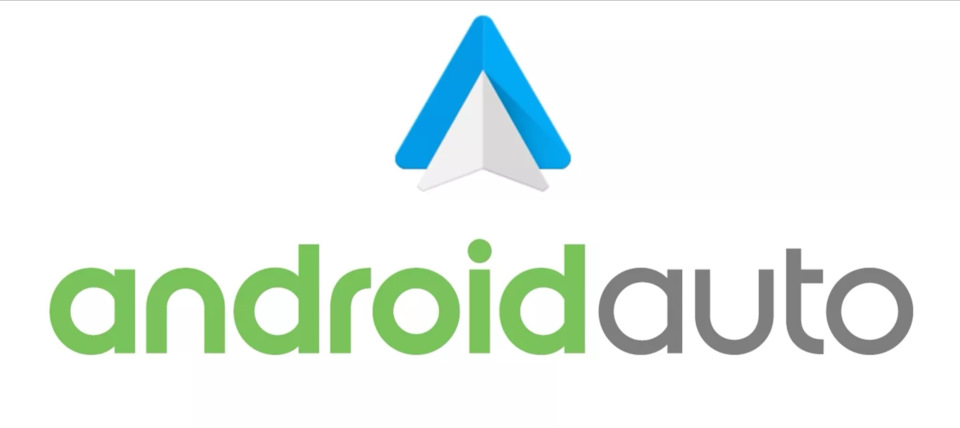
Посмотрев ролик www.drive2.ru/l/587992981085102041/ по настройке беспроводного AA, я провел соответствующую настройку ШГУ, но без провода работу АА не получил. Решил, что АА не настроен в моём телефоне, но соотвествующего пункта не нашел. Посмотрел требования к телефону для работы беспроводного АА и пришел к выводу, что работает только на самсунгах с 10 андроидом (у меня Huawei).
Поддержка Huawei подтвердила мои опасения. Я уже смирился с кабелем, как вдруг натыкаюсь на статью о включении настроек для разработчиков в АА на телефоне. Достаточно 10 раз тапнуть на версию в меню АА и появится нужный пункт.
Там я нашел настройку «добавить беспроводную трансляцию», и все заработало.
Надеюсь информация была полезной.